5 beste Windows 10 boot reparasjon programvare for å gjenopplive PCen din i 2019
Det er ikke noe verre enn å ha Windows 10-PC-en, nekter å starte. Du kan ikke få tilgang til filene dine, du kan ikke sende e-postene du virkelig trenger å sende ut, alle filer og mapper er låst bort. Å finne en løsning for å fikse dette problemet virker umulig.
Oppstartsproblemer i Windows 10 er et ganske vanlig problem som brukere må håndtere, og det kan skyldes en rekke årsaker, en enkelt korrupt byte på harddisken, en buggy boot driver eller manglende registernøkkel.
Fordi MBR (Master Boot Record) ikke er ufeilbarlig - det kan bli ødelagt, skadet eller bare forsvunnet - det gjør Windows 10-installasjoner utsatt for feil.
Windows 10 har mange gjenopprettingsalternativer, selvfølgelig - Sikker modus, Siste kjent god konfigurasjon, Oppstartsreparasjon, men hvis disse alternativene ikke løser problemet, må du bruke spesialisert programvare.
Hvis problemene dine er forårsaket av skadelig programvare, er det for eksempel mange topp antivirusprogrammer som tilbyr gratis oppstartbare rednings-CD-er som kan hjelpe. Men hvis viruset har skadet noen kritisk fil- eller harddiskstruktur, vil det ikke være nok å fjerne skadelig programvare alene.
Uansett hvilken programvare du bestemmer deg for å bruke, må du være forsiktig og vi anbefaler at du sikkerhetskopierer harddisken din før du begynner å unngå eventuelle andre problemer. Selv om du ikke har noen problemer nå, er det tilrådelig å sjekke vår liste, last ned et alternativ som appellerer til deg for å få dem til hånden hvis katastrofen rammer.
I denne artikkelen vil vi utforske den beste Windows 10-oppstartsprogramvaren som er tilgjengelig i 2019. Disse programvarene lar deg få tilgang til datamaskinen uten å miste data.
- 1
Paragon Rescue Kit (anbefalt)
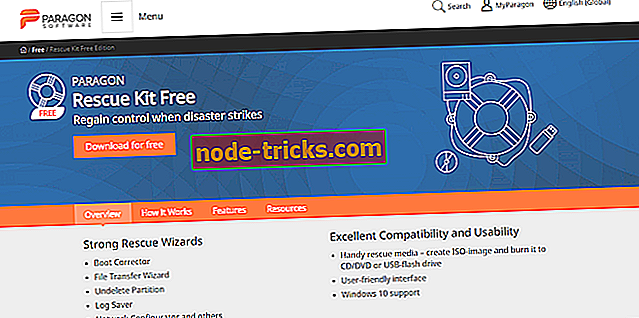
Del av Paragon Disk Manager, Paragon Rescue Kit er en oppstartsprogramvare med gode kompatibilitets- og bruksegenskaper.
Den støtter et bredt spekter av funksjoner, som kan sammenlignes med Windows Boot Genius, fungerer raskt og trygt med et meget brukervennlig grensesnitt enn det kan forstås på bare noen få minutter med å bruke det.
Noen bemerkelsesverdige funksjoner:
- Brukervennlig grensesnitt
- Sektor sikkerhetskopiering - ideell for å lage et sikkerhetskopi av en hel harddisk eller systempartisjoner
- Rask og enkel gjenoppretting basert på behov - hele disken, separate partisjoner, bestemte filer, etc.
- Opprett et oppstartbart gjenopprettingsmedium med Recovery Media Builder
- Sektor backup for å lagre all informasjon på disken og også systemtjenestestrukturer
- Sikkerhetskopiering til lokal eller eksternt lagret lagring
- Sikkerhetskopiering til nettverksaksjer og virtuelle disker (VHD, pVHD, VMDK, VHDX)
- Gjenopprett hele disker, separate partisjoner eller bestemte filer fra tidligere opprettede sikkerhetskopierte bilder
- Veiviser for filoverføring
- Gjenopprett partisjonsveiviseren
- Nettverkskonfiguratorveiviseren
- Loggbeskytter
Som alle andre alternativer som presenteres i denne artikkelen, støtter den å bli brent enten på CD / DVD eller en USB-flash-stasjon, og Boot Correction Wizard er en av de kraftigste funksjonene på markedet.
Boot Corrector Wizard-funksjonen har et bredt spekter av funksjoner:
- Rett stasjonsbokstaver i Systemregisteret for en valgt Windows-installasjon
- Rett "boot.ini" på valgt disk
- Rett oppstartskonfigurasjonsdata (BCD) -filer for partisjoner på valgt disk eller for partisjoner på alle disker
- Rett kjørbar kode for Master Boot Record (MBR)
- Omorganiser primære partisjoner (endre primære spor)
- Rett oppstartsrekordet for en valgt Windows-installasjon (øk serienummeret, korrigér partisjonens offset, lag en kopi av oppstartsposten, korrigér Bootsect.dos-filen hvis den foreligger)
- Sett en aktiv partisjon
- Skjul / skjul partisjoner
- Endre serienumre
- Endre partisjon-IDer
- Vis MBR i et mer forståelig format
- Vis partisjonsegenskaper
- Lag, vis, lagre eller skriv ut en oppstartskorreksjonsrapport
- Last ned nå Paragon Rescue Kit gratis
Paragon Rescue Kit er nå en del av Paragon Hard Disk Manager for Windows.
- 2
Windows Boot Genius
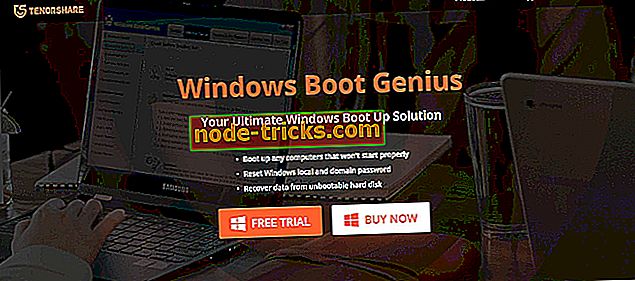
Windows Boot Genius er et profesjonelt verktøy spesielt utviklet for å fikse problemer med oppstart av datamaskinen, reparere krasjet eller ødelagt Windows, gjenopprette tapte data, partisjoner, etc.
Når du har dette verktøyet til disposisjon, kan du ikke bekymre deg for problemer med blå eller svart skjerm mens du prøver å starte datamaskinen, og du kan også starte opp systemet med en oppstartbar kompaktdisk eller USB-stasjon. For å komme i gang, sett bare oppstartbar CD i CD / DVD-stasjonen eller sett inn USB-stasjonen og start datamaskinen på nytt for oppstartsprosessen starter.
For å opprette en oppstartbar CD / DVD eller USB-stasjon, kjør Boot Genius og sett inn det foretrukne media i PCen, og klikk deretter på " Burn ". Etter at oppsettet er ferdig, vil du beholde det eksterne mediet satt inn / koblet til problem-PCen og starte det på nytt.
Når du åpnet WinPE-miljøet, vil du se ikonet for Windows Boot Genius. Ved å starte det, vil datamaskinen din kunne gå inn i Windows Rescue-modus.
I denne delen kan du velge å gjenopprette oppstartsfiler ved å bruke 'Boot File Recovery', eller finn en hovedstartkode ved å bruke 'MBR Recovery'.
Nøkkelegenskaper:
- Opprett en Windows Boot CD / USB ved å enkelt brenne oppstartbar .iso-fil
- Stort utvalg av boot repair verktøy - oppstart fil reparasjon, boot sektor reparasjon, register reparasjon, registret editor
- Tilbakestill / endre eller fjern Windows 10 Lokale og Domain passord
- Sikkerhetskopiering / kloning / gjenoppretting Windows operativsystem, harddisk og partisjoner
- Gjenopprett tapte, slettet eller formatert data
- Gjenopprette og sikkerhetskopiere Microsoft-produktnøkler for Windows 10, Microsoft Office, etc.
- Datatørkefunksjon
- Optimalisert brukergrensesnitt for enkel bruk
For mer informasjon, gå til støtteseksjonen på den offisielle Windows Boot Genius-nettsiden.
- Få nå Windows Boot Genius
- 3
Ultimate Boot CD
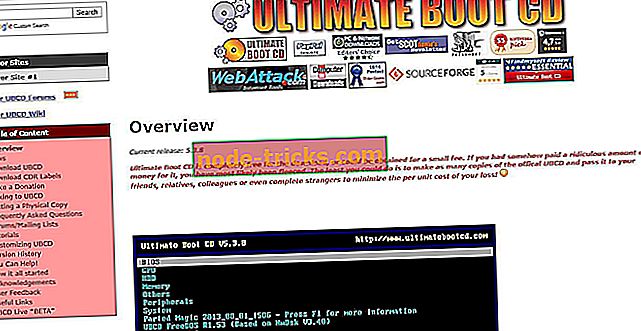
Å fikse bare noen av problemene Windows Boot Genius gjør, Ultimate Boot CD er et godt lysvektsalternativ som kan hjelpe deg med å feilsøke og redde en ikke-responsiv datamaskin.
Dette verktøyet kan hjelpe deg med å fjerne Windows 10-datamaskinens CMOS og få også BIOS-oppdateringer.
Ultimate Boot CD (UBCD) er en oppstartbar ISO som konsoliderer et stort utvalg av diagnostiske verktøy og kan brukes på en oppstartbar CD / DVD eller tommelstasjon.
Fordi flere og flere PCer sendes uten disketter i 2018, kan Ultimate Boot CD kjøre diskettbaserte diagnostiske verktøy fra CD-ROM-stasjoner eller USB-stasjoner med høyere hastighet.
Ultimate Boot CD har funksjoner og et grensesnitt som ligner på en av BIOS, og fungerer ved å lage en virtuell forekomst av disketten og har også et skript som lar deg få tilgang til verktøyene fra en flyttbar stasjon.
Cobbled sammen på over 15 år, er Ultimate Boot CD en oppstartbar samling av de beste freeware-verktøyene for en rekke redningsoppgaver. Du kan enkelt bruke den direkte fra USB-enheten din uten noen installasjon.
Ultimate Boot CD har noen nyttige funksjoner:
- Klon eller selektivt kopi fra døende stasjoner
- Sjekk enkelte maskinvarekomponenter
- Bestem hva som har gått galt med maskinvaren din
- CPUID V2.19, ASTRA V6.50, G4u V2.6 og HDClone V.7 støtte
- Q & D Unit / Track / Head / Sector
- Q & D Vital Data Manager
Last ned Ultimate Boot CD
- 4
Hiren Boot CD
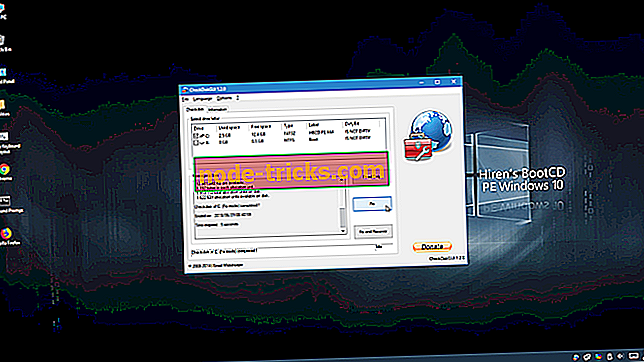
Hirens Boot CD er også en veldig populær system redningsplate som er montert spesielt for Windows-maskiner, inkludert alle verktøy du kan for å få datamaskinen til å fungere igjen.
Denne programvaren er faktisk et forhåndsinstallasjonsmiljø med mange verktøy inkludert. Denne måten å håndtere Windows 10-oppstartsproblemer, gir deg en Windows-lignende visuell plattform som vil løpe utover din skadede Windows 10-installasjon.
Spesielt designet for "new age computers" støtter denne programvaren UEFI-oppstart og krever minimum 2 GB RAM. Med de nyttige verktøyene i BootCD ISO, kan du løse mange problemer med PCen din og er bare laget av gratis og lovlig programvare.
Etter at installasjonen er ferdig, vil Hirens BootCD Preinstallation Environment installere stasjonene for grafikkort, lyd, trådløst og Ethernet-kort for din spesifikke maskinvarekonfigurasjon.
En av de mest nyttige funksjonene er støtten til UEFI-oppstart fra DVD- og USB-minnepinner. Hirens Boot CD har et ISO2USB bærbart verktøy som er spesielt utviklet for å utføre denne prosessen enkelt. Det krever administratorrettigheter for å kunne kjøre det, men det er gratis for både kommersiell og ikke-kommersiell bruk.
Noen av de beste verktøyene som inngår i denne ISO er:
- BCD-MBR verktøy: - BootIce, EasyBCD
- Harddiskverktøy / Datagjenoppretting - CheckDISK GUI, Lazesoft Data Recovery, Recuva v1.53, etc.
- HDD Defrag - Defragggler v2.22
- HDD-diagnostikk - GSmart Control, HDDSCAN, etc.
- HDD-bildebehandling - Acronis TrueImage, Macrium Reflektere PE, etc.
- HDD-sikkerhet - HDD Low Level Format Tool
- Antivirus - ESET Online Scanner
- Systemverktøy - Spesifikasjon v1.32, Ccleaner v5.4, Windows PowerShell, etc.
- Nettverk - TeamViewer, Chrome, PENetwork, etc.
Du kan finne hele listen over Hirens Boot CD-verktøy og også laste den ned på verktøyets offisielle nettside.
- 5
Boot Repair Disk
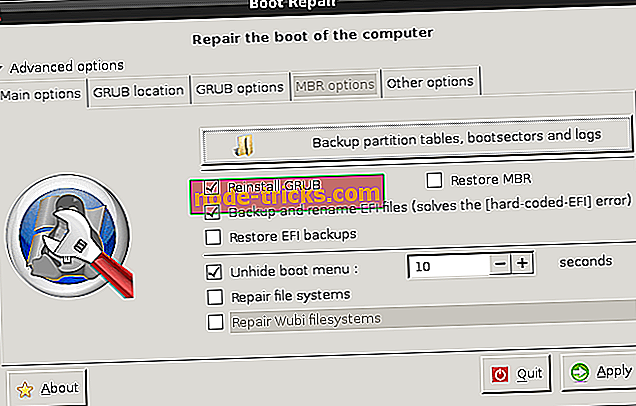
Et annet ekstremt praktisk verktøy er Boot Repair Disk . Basert på Linux, kan det brukes til å løse problemer med Windows 10 MBR.
For å kunne bruke Boot Repair Disk til å fikse MBR-problemer, må du først laste ned 64-biters eller 32-biters versjon - avhengig av systemet, og last ned Unetbootin- programvaren.
Deretter åpner du Unetbootin, velger DiskImage nederst på panelet, og treffer deretter trepunktsikonet for å bla til Boot Repair Disk ISO. Velg ISO-filen og trykk på Åpne. Deretter kan du velge USB-flash-stasjonen du vil skrive Boot Repair Disk til, og trykk OK. Når prosessen er fullført, fjern det oppstartbare mediet og slå av systemet ditt.
Du vil sette inn Boot Disk Repair Disk-mediet i datamaskinen med en ødelagt MBR, slå på systemet, skriv inn startmenyvalgsmenyen ved å trykke på F11 eller F12 (avhengig av systemets BIOS-versjon), og velg deretter Boot Repair Disk USB Flash Kjør som oppstartskilden.
Når det lette Boot Disk Repair-miljøet laster, vil du velge LXTerminal fra oppgavelinjen, skriv inn 'fdisk -1' og trykk enter. Dette vil vise dine nåværende stasjoner og partisjoner.
Deretter velger du B-logoen nederst til høyre (erstatter Windows Start-menyen), og leder til Systemverktøy> Boot Repair. Programmet vil nå skanne systemet, og deretter kan du klikke på alternativet Automatisk reparasjon, dette vil vanligvis reparere de fleste oppstartsproblemer.
Hvis dette ikke løser problemet, kan du åpne fanen Avanserte alternativer og gå til MBR-delen for mer tilpassede MBR-fikseringsalternativer.
Last ned Boot Repair CD
Konklusjon
I denne artikkelen foreslo vi noen av de beste Windows 10-oppstartsprogramvaren markedet har å tilby i 2019.
Listen som presenteres her, inneholder både programvare med et bredt spekter av funksjoner, men også spesifikke verktøy som gir deg muligheten til å reparere bestemte problemer med oppstart av datamaskinen for å enkelt få tilgang til dine verdifulle filer.
Gi oss beskjed om hva din mening er om alternativene som presenteres i denne artikkelen. Fortell oss om du har noen andre oppstartsrekommendasjoner for Windows 10 i kommentarseksjonen nedenfor.
Relaterte poster å sjekke ut:
- 2 beste harddisk reparasjonsverktøy for dårlig sektor for Windows 10 [2019 LIST]
- FIX: Start på nytt for å reparere kjørefeil på Windows 10
- Slik reparerer du Windows 10, 8 myke murste datamaskiner

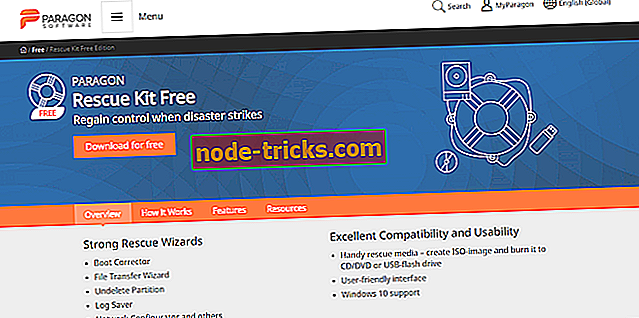
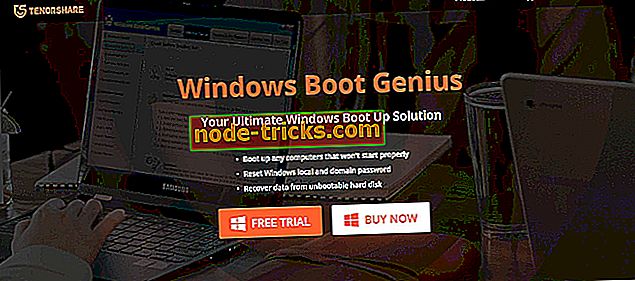
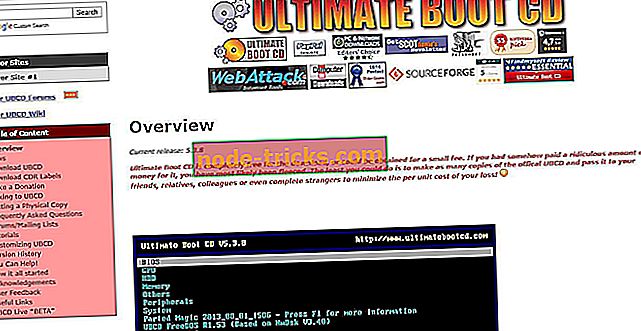
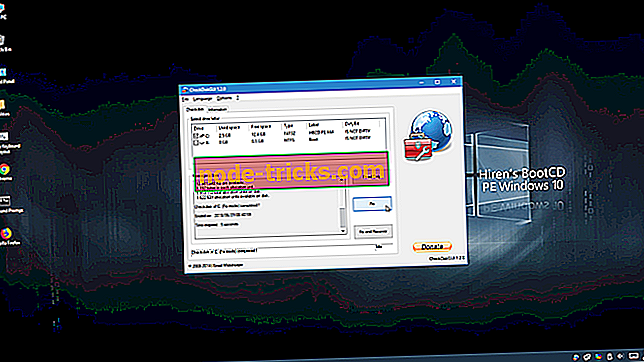
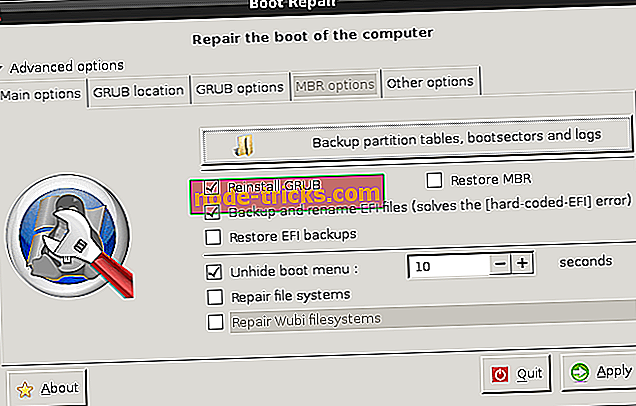

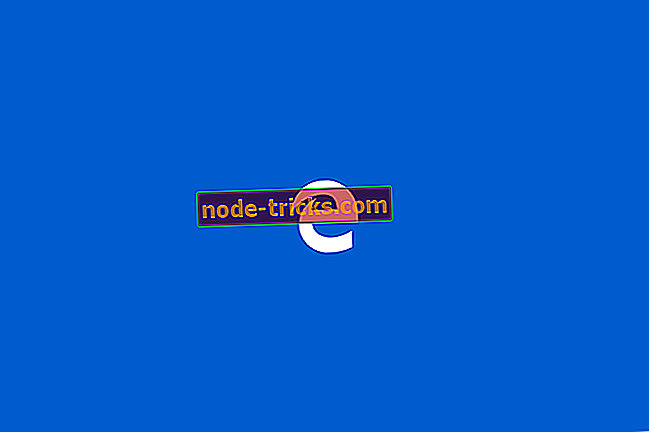
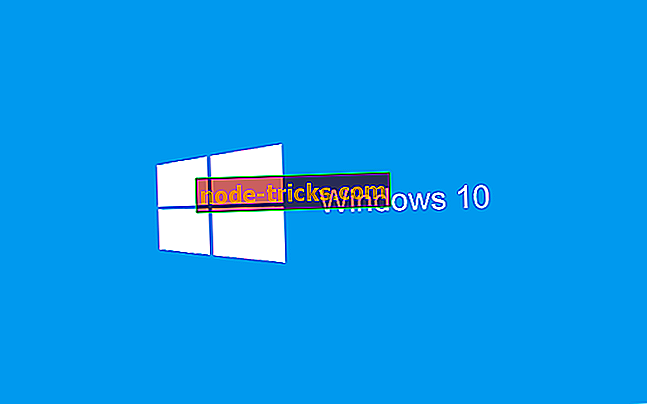



!['Feilkode 80004004' Mens du oppdaterer Windows Phone 8 Apps [Fix]](https://node-tricks.com/img/fix/583/error-code-80004004-while-updating-windows-phone-8-apps.jpg)
